Advertentie
We hebben veel geschreven over Chromebooks op MakeUseOf Top 10 tips en trucs voor Google ChromebooksAls je een van de nieuwste bekeerlingen naar Chromebooks bent en op zoek bent naar enkele van de beste tips en trucs om mee te beginnen, lees dan verder voor enkele geweldige hints. Lees verder , en door hun voortgang te volgen, is het gemakkelijk te zien hoeveel deze apparaten zijn geëvolueerd. Van de bescheiden Chrome-browserschaal tot het volledige besturingssysteem van vandaag waarmee je behoorlijk wat kunt doen, de Chromebook is een serieuze concurrent in de wereld van laptop-lite.
Maar hoe verhoudt het zich voor iemand die gewend is aan een Windows- of Mac-installatie? Angela, onze Browsers-redacteur, daagde iemand uit om een Chromebook te kopen en hun vroege gedachten ermee te documenteren. Ik heb online een deal gesloten voor een gerenoveerd model, dat heb ik gedaan. Hier zijn mijn gedachten na een paar dagen met Chrome OS.
Het is verrassend toegankelijk
Wanneer u de sprong naar een nieuw besturingssysteem maakt, is het logisch dat u zich zorgen maakt dat u het niet aankunt
de beste Windows-software De beste pc-software voor uw Windows-computerWilt u de beste pc-software voor uw Windows-computer? Onze enorme lijst bevat de beste en veiligste programma's voor alle behoeften. Lees verder of je favoriete Mac-apps De beste Mac-apps om op uw MacBook of iMac te installerenOp zoek naar de beste apps voor je MacBook of iMac? Hier is onze uitgebreide lijst met de beste apps voor macOS. Lees verder met jou. Omdat Chrome echter op alle platforms zo'n populaire browser is en het de ruggengraat van Chrome OS is, zal het merendeel van een Chromebook bekend voorkomen als je de browser van Google eerder hebt gebruikt.Als je een Google-account hebt, wordt alles gesynchroniseerd zodra je inlogt op je Chromebook: je extensies, bladwijzers en zelfs uw geïnstalleerde thema 5 prachtige thema's om uw Google Chrome-browser op te fleurenDe meesten van ons brengen vele uren door op internet, browsen op websites en negeren opvallend het uiterlijk van ons webbrowser, wat prima is omdat ze meestal geen invloed hebben op veranderingen in ons surfgedrag, in contrast... Lees verder maak de sprong met je mee, zodat je je meteen thuis voelt.
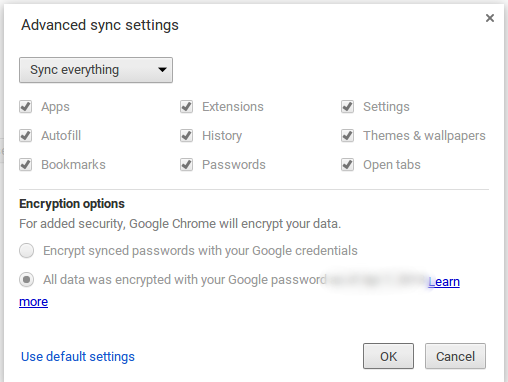
Het is verbazingwekkend hoe veel van onze computers worden tegenwoordig in een browser uitgevoerd Mac, Linux of Windows: het maakt echt niet meer uit [mening]Het maakt elk jaar steeds minder uit welk besturingssysteem je gebruikt, omdat we elk jaar meer tijd op onze computer doorbrengen met alleen de browser. En browsers zijn platformonafhankelijk. Wil hebben... Lees verder . Microsoft's gênante lijn van advertenties Microsoft, je brengt jezelf in verlegenheid. Stop alsjeblieft. [Mening]Microsoft: we moeten praten. Ja, het gaat over die Scroogle-advertenties. Nee, ik denk niet dat ze grappig zijn, en nee: ik denk niet dat Google zich zorgen om ze maakt. Lees verder beweerde dat een Chromebook is offline nutteloos Chromebooks werken niet offline? Ontkracht de mythenEen van de grootste kritiekpunten op de Chromebooks van Google is dat het alleen online machines zijn - ergo, geen internet, geen zin. Hoe waar is deze verklaring? Lees verder (ook al zijn de meeste Windows-laptops dat ook), maar dit is eigenlijk een bewijs van hoe gemakkelijk je eraan zult wennen.
Tenzij je sterk afhankelijk bent van een desktop-app, kun je prima YouTube kijken, e-mail checken, door sociale media bladeren of naar muziek luisteren op een Chromebook. Dit maakt ze een perfect reisitem Uw Chromebook als het ultieme reisapparaatAls u beslist welk apparaat u voor uw volgende reis wilt aanschaffen, kunt u overwegen Chromebooks te bekijken. Maar waarom zou u een Chromebook kiezen om te reizen? Want als het op reizen aankomt, zijn ze perfect. Lees verder , vooral als je geen fan bent van tablets.
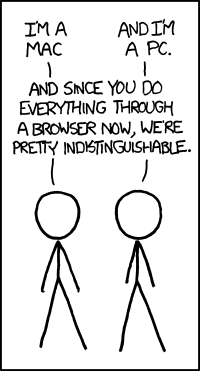
Een ander aspect van de toegankelijkheid van Chrome OS zijn de sneltoetsen. Als je het toetsenbord van een Chromebook hebt gezien, maak je je misschien zorgen dat typische Windows-toetsen zoals F1-F12, de Windows-toets en de Home / End-toetsen ontbreken. Maak je geen zorgen, want de sleutels die er zijn, bieden tal van snelkoppelingen om uit te proberen.
Een van de eerste Windows-snelkoppelingen Windows-sneltoetsen 101: de ultieme gidsSneltoetsen kunnen u uren tijd besparen. Beheers de universele Windows-sneltoetsen, toetsenbordtrucs voor specifieke programma's en een paar andere tips om uw werk te versnellen. Lees verder Ik heb instinctief geprobeerd op mijn Chromebook was de Windows-toets + 1, 2, enzovoort. om programma's op de taakbalk te starten. Aangezien Chromebooks geen Windows-sleutel hebben, gebruikt u ALT + 1 start het eerste op uw plank (het equivalent van de taakbalk) enzovoort.
Wat nog beter is, vooral voor visuele studenten, is een interactieve sneltoetsgids die in het besturingssysteem is ingebouwd. Drukken CTRL + ALT +? zal een pop-up openen met beschikbare snelkoppelingen. Het is een geweldige manier om kennis te maken met uw nieuwe machine en ik was er blij mee.

Aan de slag
De subtiliteiten van Chrome OS zijn allemaal goed en wel, maar voor dit artikel wilde ik zien hoe je het doet als je je afzet tegen een dag werk. Om dit te bereiken, besloot ik dit artikel van begin tot eind op mijn nieuwe Chromebook te schrijven.
In een poging mijn schrijfmogelijkheden te vergroten, was het eerste dat ik deed, profiteren van de ruggengraat van het systeem en dual-boot Linux op mijn Chromebook Linux installeren op een ChromebookHeeft u Skype nodig op uw Chromebook? Mis je geen toegang tot games via Steam? Heb je zin om VLC Media Player te gebruiken? Gebruik dan Linux op je Chromebook. Lees verder . Het is een fluitje van een cent om in te stellen en geeft je een mooie omgeving voor het testen van Linux Een nieuw besturingssysteem testen? Blijf veilig met een virtuele machine Lees verder .
Daarna veegde ik mijn systeem af en begon ik echt, mijn touchpad leek overal over te slaan plaats - Ik heb dit opgeschreven tot het werd opgeknapt en dacht dat ik gewoon een reserve draadloze muis zou gebruiken in plaats daarvan.

Dit brengt nog een pluspunt van de Chromebook naar voren: externe apparaten werken in een handomdraai. De draadloze muis-dongle werkte zodra hij werd geplaatst en ik kon zelfs mijn PlayStation Wireless Stereo Headset, die ook een dongle gebruikt, probleemloos gebruiken.
Hoeft niet rommelen met chauffeurs Verouderde Windows-stuurprogramma's zoeken en vervangenUw stuurprogramma's zijn mogelijk verouderd en moeten worden bijgewerkt, maar hoe weet u dat? Dit is wat u moet weten en hoe u dit moet doen. Lees verder scoort zeker de Chromebook-punten. Na een software-update, die ik pas merkte toen ik klaar was met mijn eerste sleutelen, was het touchpad-probleem verdwenen en merkte ik nogal wat UI-verschillen op, meestal ten goede.
Eigenaren van Chromebooks kunnen dat claim een paar deals, waaronder een van 100 GB gratis Google Drive-ruimte gedurende twee jaar. Aangezien de meeste modellen slechts 16 GB intern geheugen hebben, is dit een handig extraatje.
Omdat schijfruimte zo goedkoop is (je zou die hoeveelheid na twee jaar voor slechts $ 2 per maand kunnen behouden), heb ik geen probleem met het systeem met beperkte schijfruimte. Mijn Chromebook is echter ook niet mijn belangrijkste apparaat, dus als je een enorme muziekcollectie 4 fantastische tools om uw enorme MP3-collectie te beherenHet beheer van muziekbibliotheken kan een volledig frustrerende ervaring zijn, vooral als je jarenlang ongeorganiseerde muziek hebt die wacht om op de juiste manier te worden gesorteerd en gelabeld. Het slechte beheer van de muziekbibliotheek zal terugkomen en je later bijten ... Lees verder of regelmatig met grote bestanden te maken krijgt, zult u waarschijnlijk niet de hele tijd met het streamen van dat spul uit de cloud willen omgaan.
Over de cloud gesproken, als je net als ik bent en je bestanden verspreid zijn verschillende cloudopslagproviders Hoe u de meeste vrije ruimte op Dropbox, Box, SkyDrive en meer kunt krijgen - de complete gidsCloudopslagservices bieden een minimale hoeveelheid vrije ruimte aan iedereen die zich aanmeldt, maar u kunt vaak meer krijgen. Je kunt je clouddrive upgraden met gigabytes en gigabytes aan vrije ruimte in ... Lees verder , u zult hun integratie in uw bestandsbrowser missen, omdat het vervelend is om hun websites te gebruiken. Ik heb dit bijna als een afkeer vermeld, omdat ik mijn artikelmateriaal meestal in Dropbox bewaar, maar dankzij slimme ontwikkelaars is er een oplossing.
Het is heel gemakkelijk toegang tot Dropbox- en OneDrive-bestanden op uw Chromebook Toegang krijgen tot Dropbox- en OneDrive-bestanden op uw ChromebookHet is nu mogelijk om uw OneDrive- en Dropbox-accounts eenvoudig rechtstreeks in de app te integreren, zodat u uw bestanden kunt bekijken zonder dat u de respectievelijke webgebaseerde clients hoeft te gebruiken. Lees verder . Grijpen Bestandssysteem voor Dropbox geeft u niet alleen toegang tot Dropbox, maar voegt er ook een item aan toe in uw bestandsbrowser. Als je de voorkeur geeft aan OneDrive (misschien heb je onze gids gelezen op hoe al zijn vrije ruimte te gebruiken Hoe u uw 15 GB gratis OneDrive-opslag het beste kunt gebruikenOneDrive geeft u gratis een gezonde dosis cloudopslag. Laten we eens kijken wat u daarmee kunt doen. Lees verder ), kunt u File System for OneDrive pakken.
Enkele tekortkomingen
Ik heb tot nu toe veel goeds te zeggen over Chromebooks, maar helaas niet alles is perfect Chromebooks zijn niet perfect - werken rond de minpuntenHoewel we onlangs artikelen hebben gepubliceerd waarin de inherente positieve kanten van Chromebook worden besproken, zou het kortzichtig zijn om te doen alsof de apparaten perfect en zonder gebreken zijn. Lees verder als het gaat om het werk gedaan krijgen. Terwijl er zijn tonnen tools voor productiviteit 15 niet te missen Chrome-extensies voor productiviteitVandaag brengen we u nog een paar essentiële extensies die erop gericht zijn u te helpen beter online te werken. Lees verder , soms knippen Chrome-apps het gewoon niet in vergelijking met traditionele desktop-programma's.
Bijvoorbeeld: ik vind het leuk luister naar muziek als ik schrijf De 20 beste soundtracks voor videogames om te studeren of te ontspannenVideogamemuziek is ontworpen om focus te bevorderen met leuke achtergrondtracks. Als je muziek nodig hebt om te studeren of te ontspannen, zoek dan niet verder. Lees verder , en ik vond de Spotify Web Player (de enige optie in Chrome OS) inferieur aan de desktopversie; het is een beetje rommelig en laggy, maar het is tenminste nog steeds functioneel. Angela heeft echter verder geschreven wat de Web Player speciaal maakt 7 redenen om vandaag de Spotify Web Player te gebruikenSpotify staat op het punt dingen op zijn kop te zetten door de ervaringen van de desktop- en web-app meer op elkaar te laten lijken. Het wordt dus hoog tijd dat velen van ons ons afvragen: waarom niet gewoon de web-app gebruiken? Lees verder , dus dat moet je zelf beslissen.
Een in het oog springend exemplaar van dit app-probleem als het op werk aankwam, was proberen te vinden een Markdown-editor Markdown leren: sneller schrijven voor het webMarkdown is de beste manier om in platte tekst te schrijven, maar toch complexe documenten te maken. In tegenstelling tot bijvoorbeeld HTML of LaTex is Markdown eenvoudig te leren. Lees verder . Op Windows, waar ik normaal gesproken schrijf, gebruik ik MarkdownPad, een fantastische tool die ik pas echt waardeerde als ik er zonder was.
Ik heb geprobeerd één Markdown-app voor Chrome, maar vond het meteen niet leuk vanwege het ontbreken van snelkoppelingen en live preview. Ik schreef dit stuk uiteindelijk in de WordPress-editor en vond het een betere Markdown-app toen ik bijna klaar was.
Minimalistische Markdown-editor heeft niet alle functies van MarkdownPad op Windows, zoals sneltoetsen voor vet / cursief of een pop-up voor het toevoegen van hyperlinks, maar het is nog steeds beter dan niets.
[Suggestie van de redacteur: gebruik SimpleNote of een andere webgebaseerde markdown-editor]

Een andere ontbrekende functie is de ingebouwde foto-editor van Chrome OS. Het is handig dat elke foto kan worden bewerkt door erop te dubbelklikken in de bestandsbrowser, maar het is rudimentair en u kunt alleen de helderheid bijsnijden, roteren en wijzigen.
Dit zou bijna genoeg zijn voor de standaard screenshots in dit artikel, behalve dat bijsnijden niet de afbeeldingsafmetingen laat zien terwijl je aan het bewerken bent, die ik moet zien om ervoor te zorgen dat ze in het artikel passen. Gelukkig zijn er veel krachtigere afbeeldingseditors beschikbaar voor Chromebooks Vier uitstekende afbeeldingseditors voor uw ChromebookVind je het leuk om afbeeldingen te bewerken en aan te passen, maar vind je de standaardeditor van de Chromebook te beperkt? Hier volgen enkele alternatieven. Lees verder , dus check out Pixlr voor een volledige editor, of Sumo Paint voor een eenvoudigere oplossing.
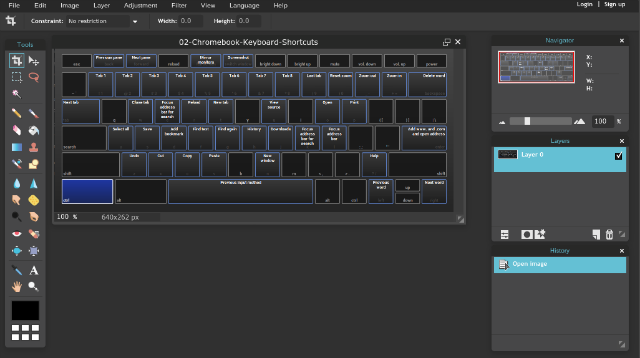
Dit is misschien lastig, maar iets dat ik echt van Windows heb gemist, is een eenvoudige, no-nonsense teksteditor. Ik wil vaak iets plakken om te bewaren voor een korte tijd, of maak gewoon een korte notitie en Kladblok (of een van de feature-gevulde vervangingen Kladblok doet de truc niet? Probeer de lichtgewicht alternatieven Xint & Subpad Lees verder ) is hier perfect voor.
In Chrome OS zijn uw enige keuzes Google Keep of het openen van een Google-document. Hoewel beide prima werken, voelen ze niet als wegwerpbaar (alles wat u in een nieuwe notitie typt, wordt automatisch opgeslagen in Keep, wat een rommel zou opleveren) uw daadwerkelijke herinneringen en aantekeningen 4 Google houdt tips en trucs voor betere notities, lijsten en taken Lees verder ). Het is een kleine klacht en kan eenvoudig worden vervangen door een app zoals Tekst, maar het voelt nog steeds als iets dat standaard in het besturingssysteem zou moeten zitten.
Was het het waard?
Over het algemeen moet ik zeggen dat de meeste van mijn klachten kunnen worden verholpen door apps te installeren, wat, als we eerlijk zijn, het geval is met vrijwel elk besturingssysteem - denk maar aan je telefoon zonder de beste Android-apps De beste Android-apps in de Google Play Store voor 2019Op zoek naar de beste Android-apps voor je telefoon of tablet? Hier is onze uitgebreide lijst met de beste apps voor Android. Lees verder . Ik ben een grote fan van de look en feel van de Chromebook, omdat Chrome de ruggengraat is van alles voelt natuurlijk aan, en ik heb niet het gevoel dat ik op een "mindere apparaat" zit wanneer ik hem gebruik.
Ik wilde me in dit artikel niet te veel concentreren op apparaat- of hardwarespecificaties, maar het scherm is goed en de luidsprekers zijn ook niet slecht. Mijn Acer-model heeft een SD-kaartsleuf, dat is een goedkope manier om wat offline ruimte toe te voegen Twee hardware-hacks om uw Chromebook te verbeteren: SD-kaarten en USB-modemsWat is de beste manier om de functionaliteit van uw Chromebook een boost te geven? Probeer deze twee hardware-hacks om uw apparaat meer te laten doen. Lees verder , en de batterijduur is uitstekend. Het standaard toetsenbord is comfortabel, hoewel het geen kaarsje aan houdt een mechanisch toetsenbord 3 redenen waarom u zou moeten overwegen om een mechanisch toetsenbord te kopen Lees verder , en het trackpad is lekker groot.
Om welke reden dan ook, ik krijg een beter beeld op mijn tv met een VGA-kabel met mijn Windows-laptop dan met een HDMI-kabel met mijn Chromebook - dit is misschien een eigenaardigheid van mijn tv, aangezien ik hetzelfde probleem had met andere HDMI-compatibele laptops, maar het is nog steeds ergernis omdat het veel comfortabeler is om een artikel te schrijven met een tv-monitor dan met een klein laptopscherm.
Al met al is mijn grootste werkgerelateerde probleem met de Chromebook het ontbreken van MarkdownPad. Het gebruik van de WordPress-editor is voldoende om rond te komen, maar ik ben zo gewend aan mijn gebruikelijke schrijfomgeving dat het vreemd aanvoelde. Voor algemeen gebruik ben ik echter dol op mijn nieuwe Chromebook en denk dat het een geweldige zijmachine is.
Wanneer ik iets snel wil doen (serieus, dit ding start binnen acht seconden op), wanneer ik op reis ben of als mijn hoofdlaptop doodgaat, pak ik mijn Chromebook. En daarom ben ik er helemaal tevreden mee; Ik zal in de toekomst gewoon niet aan veel artikelen werken.
Denk je aan een Chromebook? Uitchecken alles wat u moet weten over het overschakelen naar een Alles wat u moet weten over de overstap naar een ChromebookChromebooks hebben een afgeslankt besturingssysteem dat is geoptimaliseerd om op internet te gaan met alleen de Chrome-browser en Chrome-apps. Kun je overschakelen naar een Chromebook? Lees verder , of lees verder welke voordelen het gebruik van een Chromebook biedt De fundamentele voordelen van het gebruik van een ChromebookChromebooks zijn zeer verdeeld en consensus over de verdiensten van het aanbod van Google is nog lang niet uitgekomen. Dit zijn de belangrijkste voordelen van het gebruik van een Chromebook in vergelijking met Windows en Macs. Lees verder .
Als je een Chromebook hebt, wat vind je er dan wel en niet goed aan? Als u er geen heeft, zou u er dan in geïnteresseerd zijn, en waarom? Deel uw mening hieronder met ons!
Ben is adjunct-redacteur en de gesponsorde postmanager bij MakeUseOf. Hij heeft een B.S. in computerinformatiesystemen van Grove City College, waar hij cum laude afstudeerde en cum laude afstudeerde. Hij helpt graag anderen en is gepassioneerd door videogames als medium.

